ネメシスちゃん杖改変の初心者備忘録

はじめまして、9月からVRChatにドはまりしているものです。
note使うの初めて
ネメシスちゃん集会で様々なネメシスちゃんを見てから杖ギミックを色々といじってつよつよにしたいと思い頑張ってたらパワーアップさせることができたので備忘録としてその手順を残しておきます。
改変詳しい人にはたぶんわかりきっているお話だと思うので初心者向けです。
もし、これを見ているあなたが魔法の色を変えたい!というだけなら
ネメシスちゃんのギミック制作もされている日向れいらさんが作成した
「nemesisのパーティクルの色変えるやつ」
(https://hinata-reira.booth.pm/items/6095082)
を使用することをおすすめします。本当に楽なので
この記事見たら何がわかるの
こういうことのやり方がわかります
搭載されている魔法の色変え
杖への魔法追加
色変えは上記「nemesisのパーティクルの色変えるやつ」を使って満足したほうが楽だと思います。ただ、このツールのみでは変更できない部分があったので、そこも変えます。
杖への魔法追加は他のパーティクルを追加するような形です。まだ把握しきってはないです。ちなみにネメシス強化で私が一番やりたかったことがこの魔法追加です。
魔法の色を変える
個人的には上記ツールを使えば大半を一発で変えられるのでそちらをおすすめします。
それでは満足しない、よりこだわって色を変えたい方向けです。
何をするのかを最初に書くと、各パーティクルのInspector内下部にあるMaterialの色を変更することで色を変更します。パーティクル詳しい人は知っている内容かもしれません。
BlackFireの例
まずは該当Inspectorを開かないと始まらないので、BlackFireを例にします。
[NemesisWandPrefab -> WandMenu -> BlackFire -> Shot ->火炎放射_Black]
までヒエラルキーを開いてください。
Muzzleが非表示になっているのでInspectorからチェックをいったん付けましょう(確認用なのでビルド時はチェックを外すこと)。

続けて
[Muzzle -> Particle]
まで開くとBlackFireを構成する各パーティクルが出てきます。
どれか選んでParticlesからPlayすればBlackFireが出てくるはずです。

今からこれの色を調整していきます。
Main2を選択し、Inspector下部にあるFire2マテリアルを開きます。

このようなMaterial設定画面が出てくるので
MapsのAlbedo右部にあるカラーパレットから色を変更します。

赤から青に変えることができました。
このマテリアル部分での色変更を各パーティクルでそれぞれ設定することで自由な色変更ができます。

LusterRailGunやWarpurgisLaser、杖持ち時AFK等も同様の設定を行うことで色変更が可能です。
特殊な色変更
BlackFireの黒煙部分は同様の設定で色を変更することが多分できません。
どうすれば色を変更できるかというと、
MainのInspector内マテリアルの設定を変更することで変更できます。
特に影響の高い設定は以下3点です。
Rendering Modeの変更
Color Modeの変更
テクスチャの変更(変化量少なめかも)

これに関してはカラーエディタで分かりやすく色をいじれるわけではないのでこれらの設定変更を試してお気に入りの色にすればいいと思います。
杖への魔法追加(ギミック改変)
色変更よりもっとやりたかったのがこっちの魔法追加です。
わたしのネメシスちゃんは氷属性なので氷魔法を追加します。
ネメシスちゃんのアバターを作成しているこぬいさんのギミック
「狛犬式・氷結吐息ギミック」
(https://komainu-street.booth.pm/items/5854210)
をネメシスちゃんの杖に追加します。
こちらはギミックやプレハブ構造が似ているため、既存ギミックの改変を行うことで追加できます。
各種設定(Inspector)
ギミックをインポートしたらBlizzardBreathプレハブをWandMenu内に入れます。
入れたらBlizzardBreathのInspectorから
TransformのPosition、Rotationをすべて0
MA ParametersをRemoved Component
MA Menu ItemをAdd Component
パラメータ値の自動チェックを外して2
パラメータ名をWandMenu -> Nem/SelectParticle

続けて、BlizzardBreath内にあるBlizzard_MuzzleのMA Bone ProxyをRemoved Componentします。同じフォルダ内にあるBlizzardは削除、もしくはEditarOnlyにしてください。
また、角度調整のためBlizzard_Muzzle内ParticleのRotationXを-90にしています。
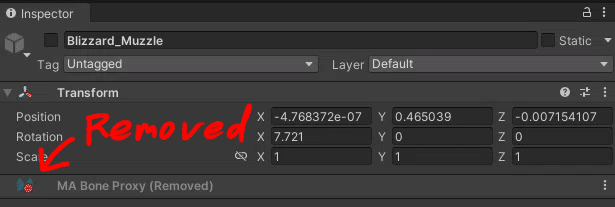
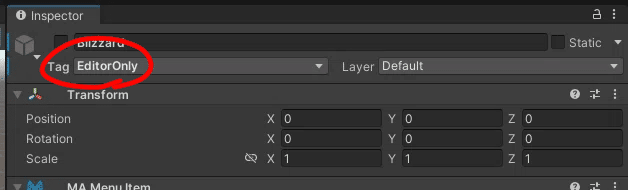
この時点でWandMenuのMA Menu Item一覧にBlizzardBreathが追加されているはずです。GestureManager等で杖メニュー内に追加されていることを確認してください。

各種設定(Animator)
ここからはアニメータの設定に入ります。この設定を変更することで、杖を出している間Gunのハンドサインで氷魔法が出るようにします。
Assets -> 氷結吐息 -> AnimationなどからBlizzard Breathのアニメータ「BLIZZARD」を開きます。

Parametersタブで+を押し、パラメータを作ります。
Bool型でNem/ShotParticle
int型でNem/SelectParticle

LayersタブでBlizzard_Toggleを選択し、設定変更していきます。
New StateのTransitionsにあるNew State -> New State 0を開く
ConditionsをNem/SelectParticle、Equals、2に変更

New State 0も同様に開き、
ConditionsをNem/SelectParticle、NotEquals、2に変更

LayersタブでBlizzard_Breathを選択し、こちらも設定変更していきます。
New StateのTransitionsにあるNew State -> New State 0を開く
Conditionsが2つあるのでを1つだけにしてNem/ShotParticle、true
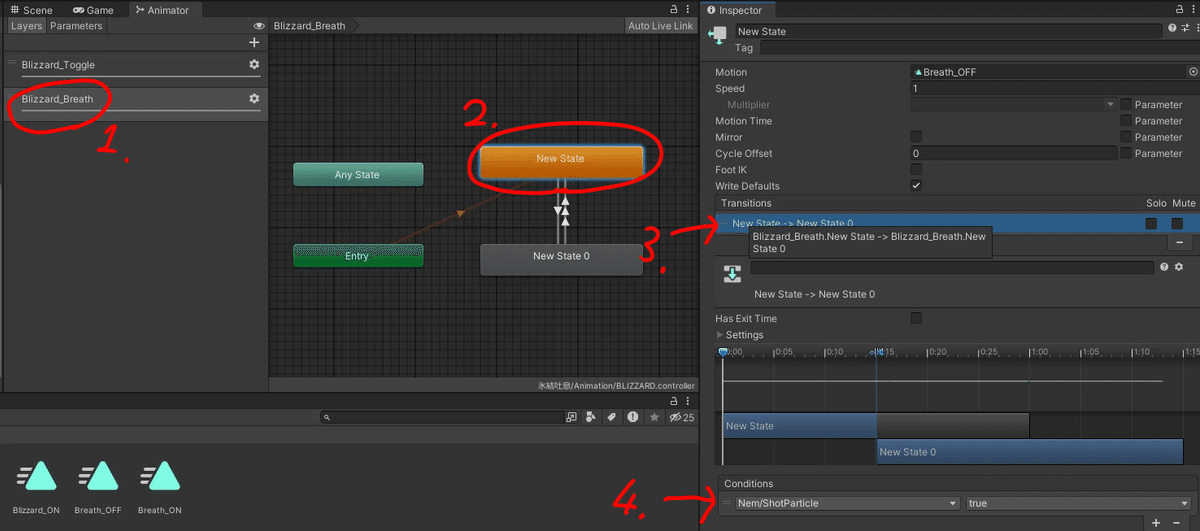
New State 0ではTransitionsが2つあるので一つ減らして開く
ConditionsをNem/ShotParticle、false

ここで再度GestureManagerで確認してみます。
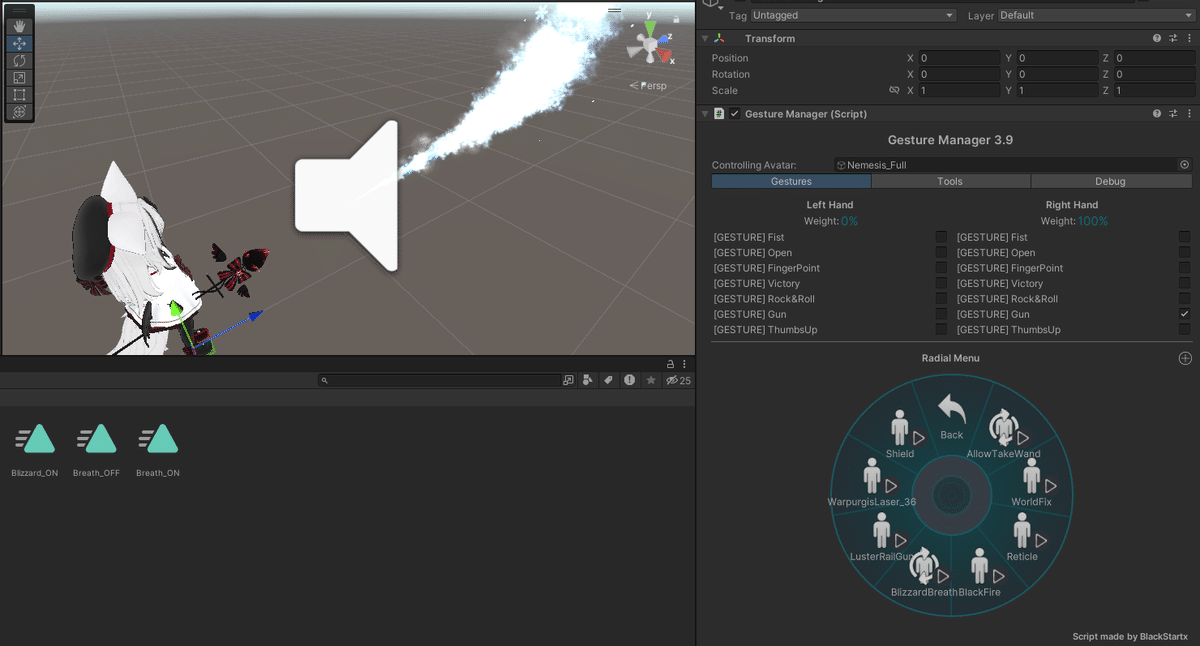
杖を出している間、Gunで氷魔法が出るようになりました!
杖への魔法追加(ギミック作成)
今回の例ではネメシスちゃん作者のこぬいさんが作成されたパーティクルギミックを使用したためBlackFireと中身が似ており、いくつかの変更を加えるだけで変更ができました。
これ以外のハンドサインギミック等の調整がされていない素のパーティクル単体を追加する場合について解説します。
Animationをそれなりにいじるので上記方法でうまくいかなかった場合こちらを参照してください。
追加するのは真あつきさんが作成された
「氷結!クリスタルパーティクル」
(https://atsuki17173305.booth.pm/items/3662144)
内のれいとうビーム(Crystal Beam)です。
プレハブ内はパーティクルのみとなっており、ギミックがありません。
なので作成していきます。
各種設定(Hierarchy)
こちらも氷結吐息と同様の設定をしていきます。
まずWandMenu内にパーティクルを追加します。

パーティクルを格納しましたがこのままでは常時射出されてしまうので、他の魔法のようにコンポーネントを追加したりするためのオブジェクトを追加し、そのオブジェクト内に格納します。

今回はコンポーネントを管理する「IceBeam」とその中に魔法ON/OFFを切り替える「IceBeam_Muzzle」を作成しました。
IceBeam_Muzzleの中にパーティクルを格納して配置完了です。
配置が終わったら他魔法同様にIceBeam_MuzzleのInspectorからチェックを外して見えなくしておきましょう。
各種設定(Inspector)
IceBeamオブジェクトにコンポーネントを追加して杖ギミックに魔法を追加します。
MA Menu Item
MA Merge Animator
Animator
の3つをAddコンポーネントし、MA Menu Itemの設定を以下に変更します。
パラメータ値の自動を消し、他攻撃魔法と被らない数字に
パラメータ名をNem/SelectParticleに

ここでGesture Managerで魔法が追加されていることを確認して次に移ります。
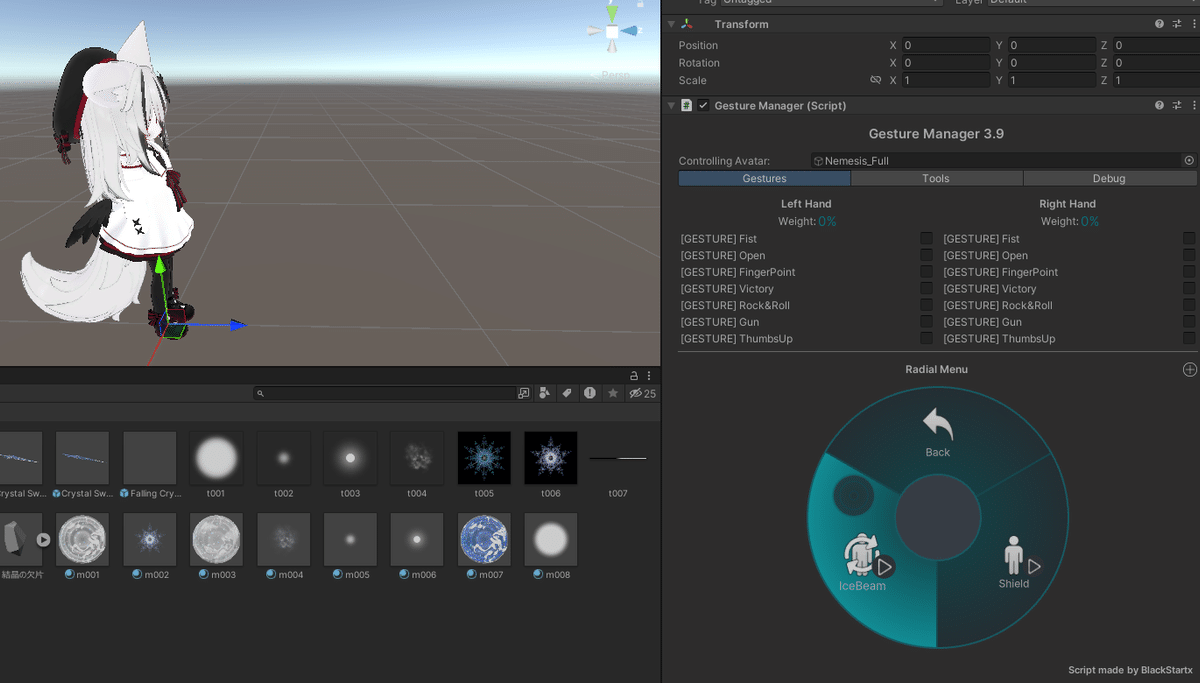
ここまではギミック改変とほぼ同じです。
各種設定(Animator)
ここからが山場です。
ギミック改変時同様のAnimatorを用意し、さらにそれに使用するAnimationを用意します。
まずAnimatorを用意しますが、改変したほうが楽なのでBlack FireからAnimatorをコピーしてきます。複雑ではないので自作してもいいですね。

コピーしたAnimatorはどこに貼り付けてもいいですが、分かりやすくパーティクルが格納されていたフォルダにでも貼り付けることをお勧めします。
貼り付けたらわかりやすい名前に改名しておきます。

次にヒエラルキーのIceBeamを選択し、先ほど追加したMA Merge AnimatorとAnimatorに改名したAnimatorをドラッグアンドドロップします。

メニューバーからWindow→Animationにある「Animator」「Animation」を両方開きます。
Animatorタブを開いている状態でヒエラルキーのIceBeamを選択すると、先ほどコピーして改名したAnimatorの中身が表示されます。
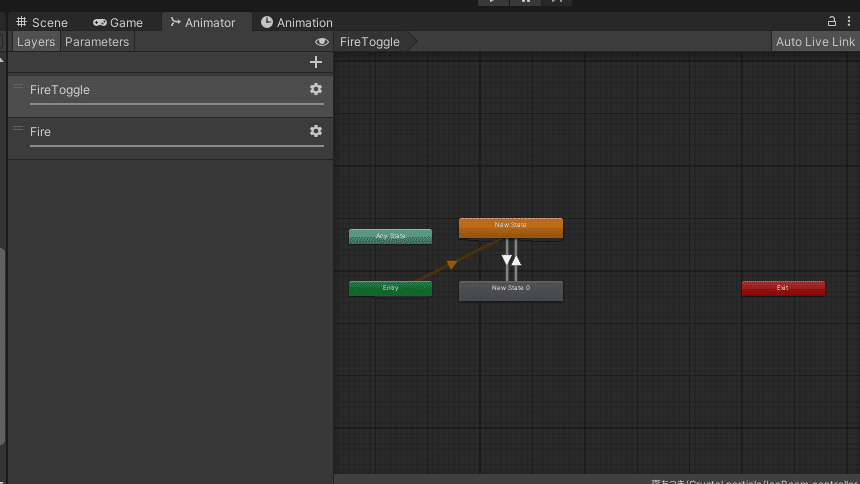
Layersの名称をわかりやすく変えます。今回はIceBeamToggleとIceBeamに変更します。
Parametersは必要な変数(Nem/ShotParticle, Nem/SelectParticle)が揃っているためそのままで問題ありません。
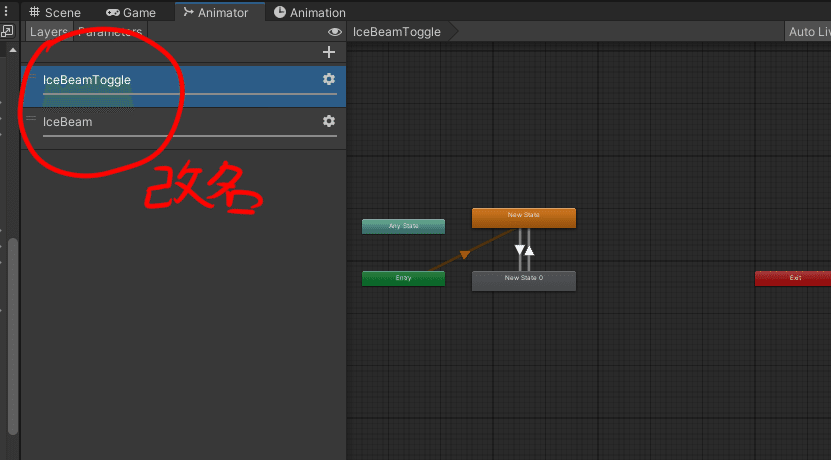
New State、New State 0を繋いでいる矢印二つを選んでConditionsのNem/SelectParticleの数値をIceBeamオブジェクトで設定したパラメータ値にそれぞれ変更します。
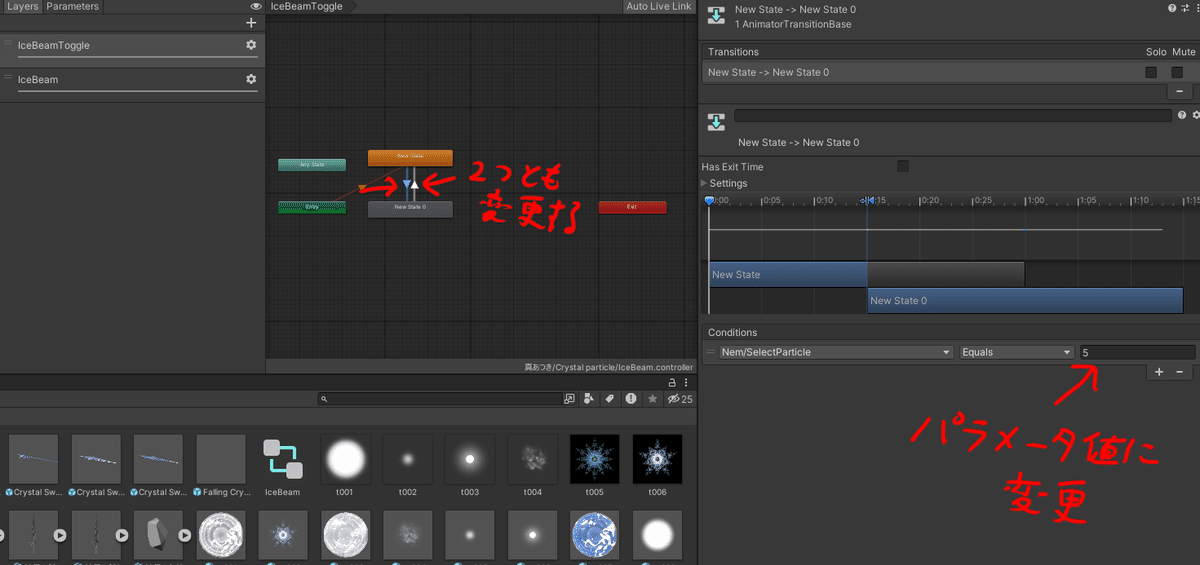
各種設定(Animation)
ここからAnimationを新規作成します。Animatorがあるフォルダで右クリックし、Create→Animationを選択します。
新規Animationファイルが作られるのでIceBeam_ONという名前にしておきます。
同じようにもう一つIceBeamShot_ONというAnimationファイルも作成します。
作成したら、IceBeam_ONをAnimatorタブ→IceBeamToggleレイヤー→New State 0のMotionにドラッグアンドドロップします。
同様にIceBeamShot_ONをAnimatorタブ→IceBeamレイヤー→New State 0のMotionにドラッグアンドドロップします。

登録が終えたらAnimationタブを開きます。
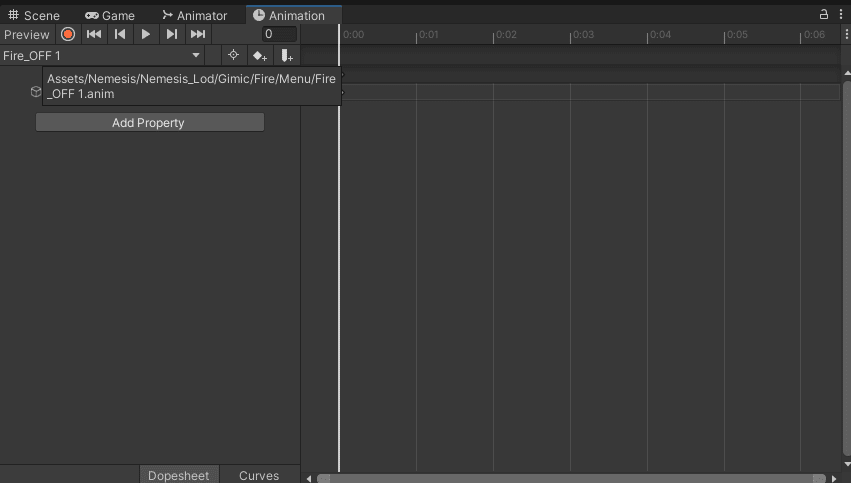
このような画面が出てくると思うので、Fire_OFF1のところをクリックし、IceBeam_ONを開きます。
何もない空の状態になっているので、Add Propertyから以下を追加・編集します。
IceBeam_Muzzle→Game Object.Is Activeを+
追加したものにチェックを付ける
新規作成した場合右側にあるKeyを削除(0:00のみの状態にすること)

これで杖メニューからIceBeamを選択したとき、オブジェクトが有効化されるようになります。
このままではOFFにすることができないので、OFFのAnimationも作ります。
IceBeam_ONのAnimationファイルを複製して、IceBeam_OFFに改名します。
改名したファイルを先ほどのようにAnimatorに登録します。今回はIceBeamToggle内New StateのMotionに登録してください。

再度Animationタブを開き、IceBeam_OFFを開きます。
Game Object.Is Activeのチェックを外せばOKです。

確認するとON/OFFができるようになっていると思います。
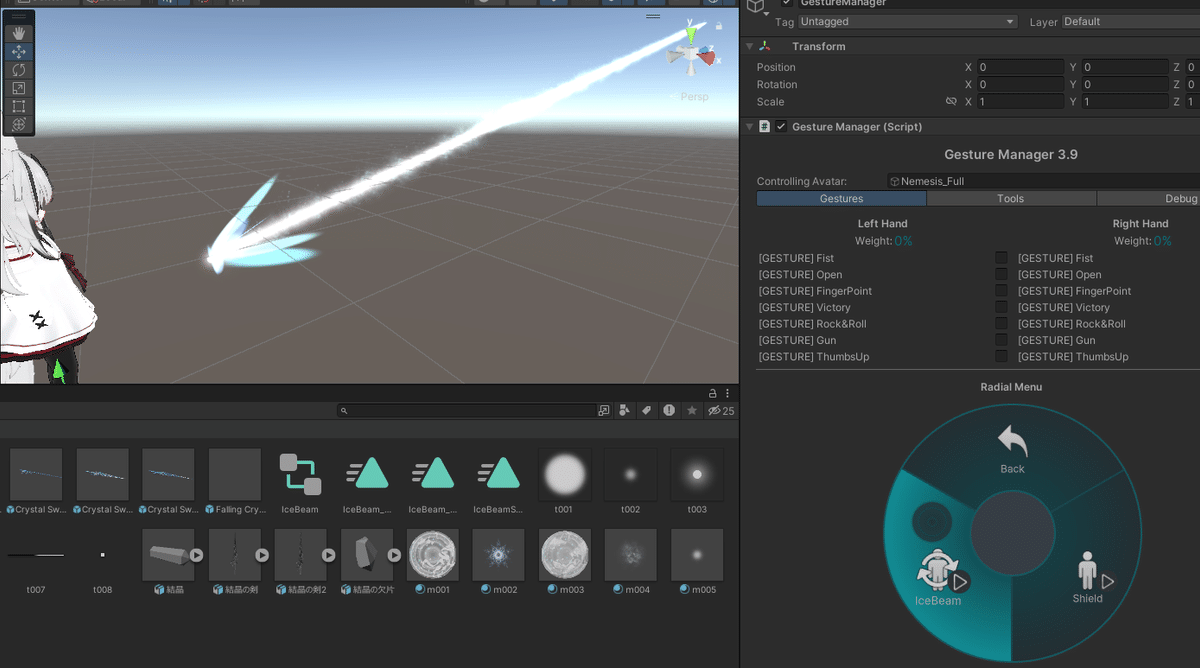
続いてハンドサインを他魔法と共通のGunで撃てるようにします。
AnimationタブからIceBeamShot_ONを開きます。(先にKeyは0:00以外Deleteしておいてください)
ここで、全てのパーティクル出力を変更するAnimationを作るのですが、ここはパーティクルによって別のプロパティを追加していくことになります。
IceBeamの場合以下の画像のプロパティを追加します。

なんでこんな大量の項目を追加しているのかというと、ここで出力を変更することで、パーティクルを再生する(ON)/再生しない(OFF)を決めるからです。
これらの項目は各パーティクルの【0になったらパーティクルが出力されなくなる項目】だと思われます。
回答があいまいなのは、私もパーティクルをすべて理解できていないからです……。
ちなみに今回設定したのはパーティクルのInspectorから確認できる以下の項目3つです。
Emission → Rate over Time
Emission → Rate over Distance
Emission → Bursts → Count

これらを各パーティクルごとに、何を0にすれば出力が停止するかで判断してプロパティを追加しています。
プロパティをすべて追加したら、値には手を加えずに複製し、OFFのAnimationファイルを用意します。先ほど同様Animatorに登録したら、Animationからすべての値を0にしてください。
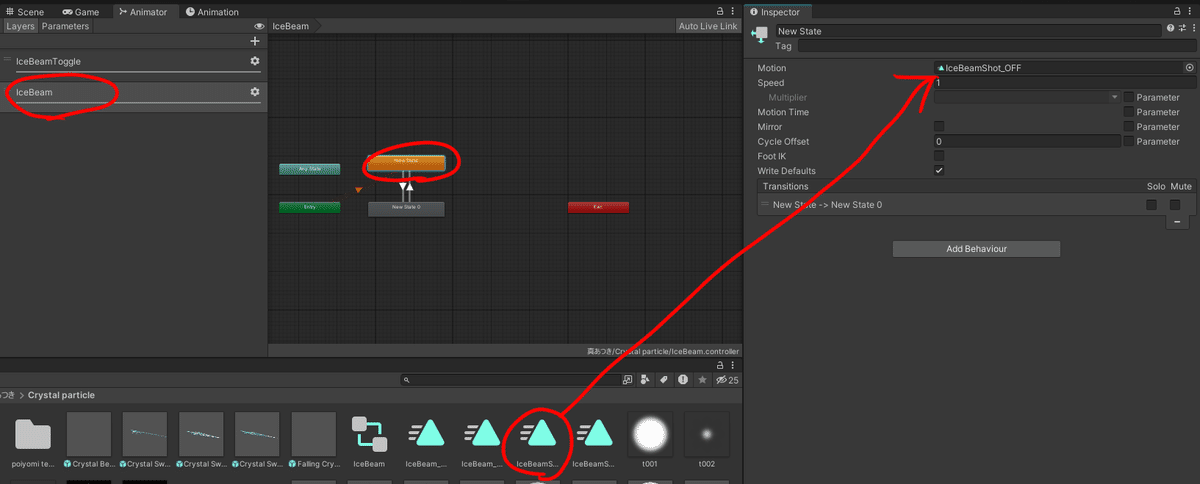
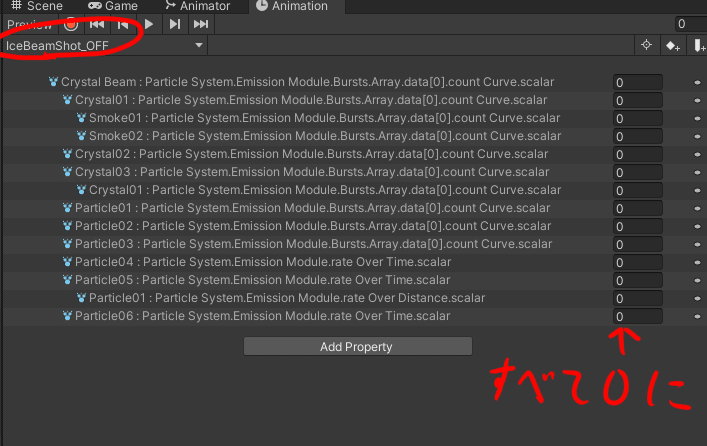
これでAnimation作成も完了です。Gesture Managerでギミックがうまく動作しているか確認します。

杖を出している間、GunでIceBeamが出るようになりました!
まとめてきなもの
ネメシス集会に参加してからネメシスちゃんを強化したくてたまらなかったのですが手探りで強化に成功したので大変Goodです。
今回色々強化したり何かしたいと思ったときに参考にできるな~と思い、備忘録として書き始めました。
実はこの記事を書き始めたときは、まだ黒煙の色変更が不完全だったり魔法追加も氷結吐息のみで未熟だったのですが、次の集会までによりパワーアップしたいなーと頑張ってたら、黒煙を白煙にしたり、パーティクルのみからの魔法新規実装ができました。
より良い備忘録になったんじゃないかな~と思います。
パワーアップしたいネメシスちゃんの参考になればうれしいです。
ではでは~。
